WooCommerce カテゴリの割引を与える方法 (2 つの簡単なステップ)
公開: 2023-08-01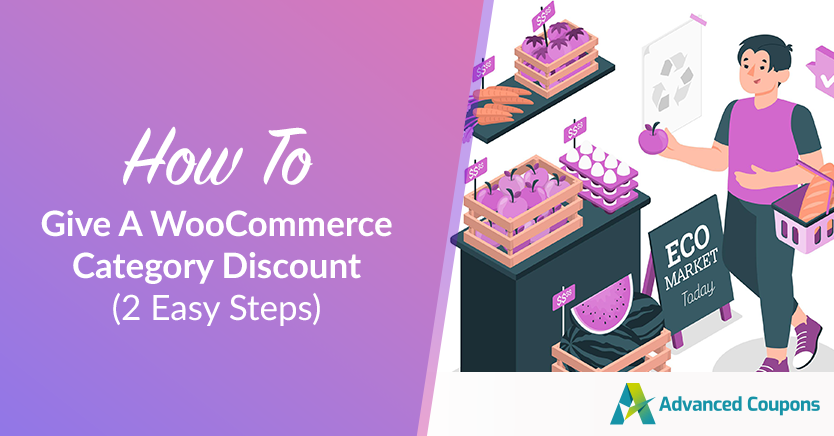
顧客が特定の製品カテゴリーを調べて購入するように動機付けることに興味がありますか? そうであれば、WooCommerce カテゴリの割引を実行するのが完璧な解決策です。 これにより、特定の製品カテゴリを効果的にターゲットにし、より多くの顧客を引き付け、それらのカテゴリ内の売上を伸ばすことができます。
幸いなことに、適切な WooCommerce プラグインを使用すると、ストアでこの種のプロモーション オファーを簡単に実行できます。
この記事では、WooCommerceカテゴリの割引がどのようなものかを包括的に説明します。 さらに、WooCommerce ストアに 2 種類のカテゴリ割引を適用するための 2 つの簡単な手順の概要を説明します。 それでは、さらに詳しく見ていきましょう!
WooCommerce カテゴリ割引とは何ですか?
電子商取引ストアを閲覧し、さまざまな製品カテゴリをチェックしていると、突然目に留まるセクションに遭遇したと想像してください。
例えば「ウィンターコレクション」でしょうか。
さて、これを想像してみてください。その特定のカテゴリ内で、特別なオファー、つまりあなただけのためにカスタマイズされた割引を見つけます。 それはまさに WooCommerce カテゴリの割引が実際に行われているということです。
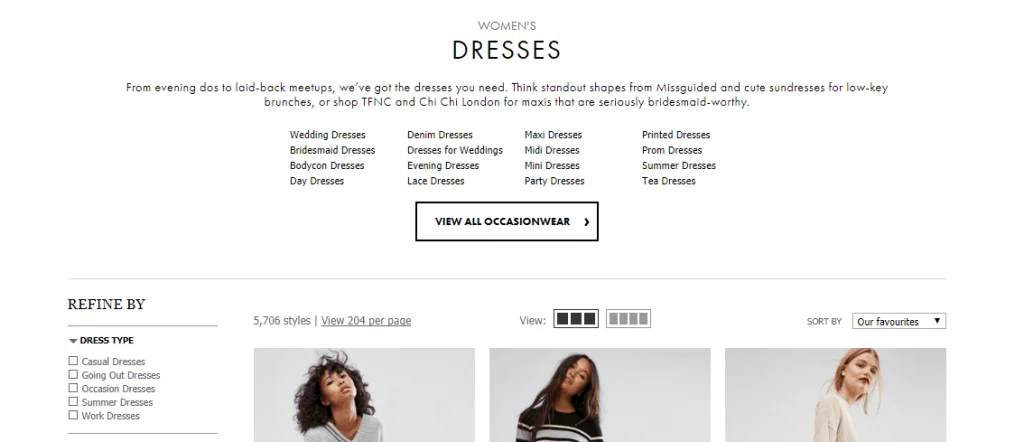
簡単に言うと、カテゴリー割引は、買い物客を特定のカテゴリーの製品を購入するよう誘惑するために店主が使用する賢いマーケティング戦略として機能します。 これは、季節セールが近づいている場合や、製品カタログにさまざまなカテゴリがある場合に特に便利です。
たとえば、顧客に「ウィンター コレクション」を探索するよう勧めたいとします。
あなたがする必要があるのは、そのカテゴリにあるすべての製品に特別割引を設定することだけです。 これにより、そのコレクション内の他のアイテムを検討するよう促されるだけでなく、魅力的な割引が利用できるため、購入の動機にもなります。
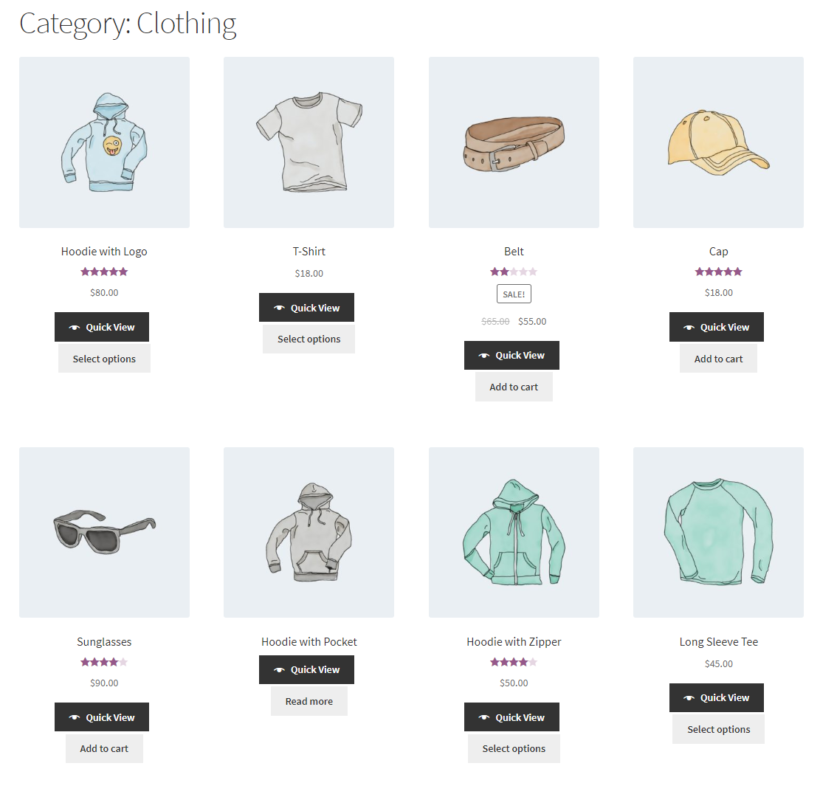
ご覧のとおり、買い物客と店舗オーナーの両方にとって明らかに有利な制度です。
顧客には興味のある製品の魅力的な取引が提示され、店主は指定されたカテゴリ内の売上が急増するのを目撃します。 重要なのは、双方にとって興奮と価値を生み出すことですよね。
WooCommerce カテゴリの割引を与える方法 (2 ステップ)
WooCommerce カテゴリの割引を提供するのは、最初は難しいかもしれません。 これは主に、顧客が興味を持っている特定のカテゴリを正確に判断するための高度なツールが必要であるためです。
幸いなことに、クーポン マーケティングに特化した信頼できるプラグインがある場合、これは問題になりません。 この場合、理想的な選択はアドバンストクーポンです。
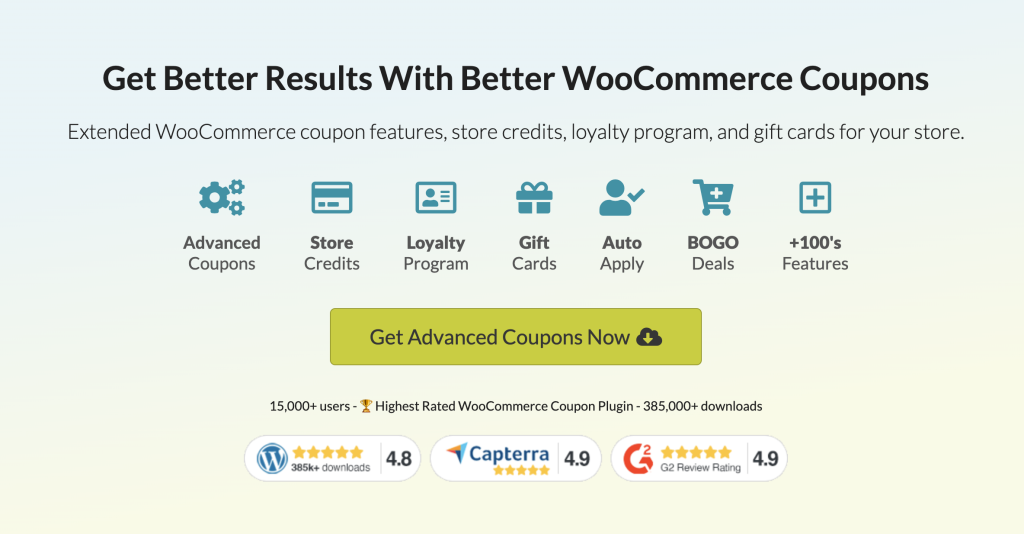
アドバンスト クーポンは、デフォルトの WooCommerce クーポン設定の機能を拡張します。 これにより、次のような柔軟かつ包括的な割引を実行できます。
- BOGO (1 つ買うと 1 つゲット) セール
- URLクーポン
- キャッシュバッククーポン
- 送料割引
- カート条件付きの割引
- などなど!
このチュートリアルでは、カテゴリの割引をカバーするために、アドバンスト クーポンのカート条件機能に焦点を当てます。 それでは、本題に入りましょう!
ステップ 1: 新しいクーポンを作成する
まず、カテゴリベースの割引として機能する新しいクーポンを作成する必要があります。 [クーポン] > [新規追加]に移動するだけです。
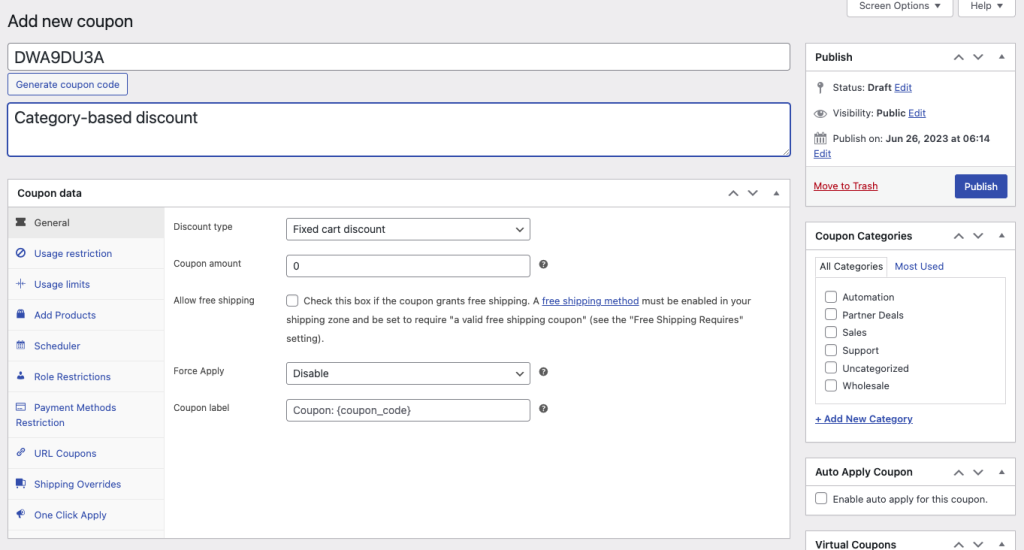
最初のステップでは、クーポン データを設定します。 ここには、実行したい割引の種類に応じて調整できるフィールドが多数表示されます。
たとえば、顧客が特定のカテゴリの商品を購入するときに 20% オフを提供する場合は、[割引タイプ] フィールドから「パーセント割引」オプションを選択し、[クーポン金額] フィールドに「20」と入力します。
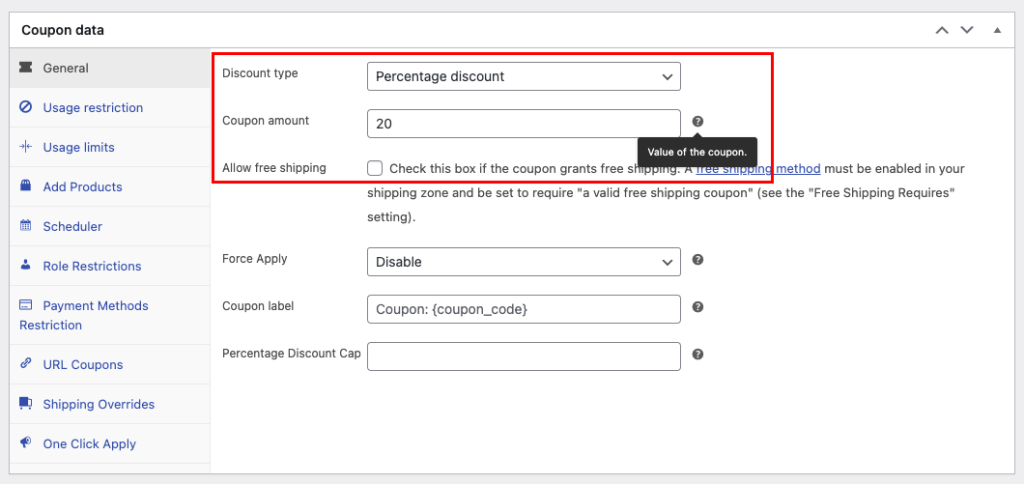
このプロセスの途中で、クーポン データ内の残りのセクションを構成すると便利です。 これにより、次のような追加の側面をカスタマイズできます。

- 使用制限
- 使用制限
- クーポンスケジュール
- 役割の制限
- などなど!
ステップ 2: カートの条件を設定する
クーポンデータの設定が完了したら、カート条件の設定に進みます。
馴染みのない方のために説明すると、カート条件とは、顧客がチェックアウト プロセス中にクーポンを適用する前に満たさなければならないルールまたは要件です。
たとえば、購入後に適用されるカテゴリベースの割引の場合、カートの状態基準は、顧客が以前に特定のカテゴリから商品を購入したことがあるということになります。 これはほんの一例です。
この特定の設定にアクセスするには、クーポン データの下のセクションまで下にスクロールします。 アドバンスト クーポンが対応できるすべてのカート条件のリストを提供するドロップダウン オプションが表示されます。
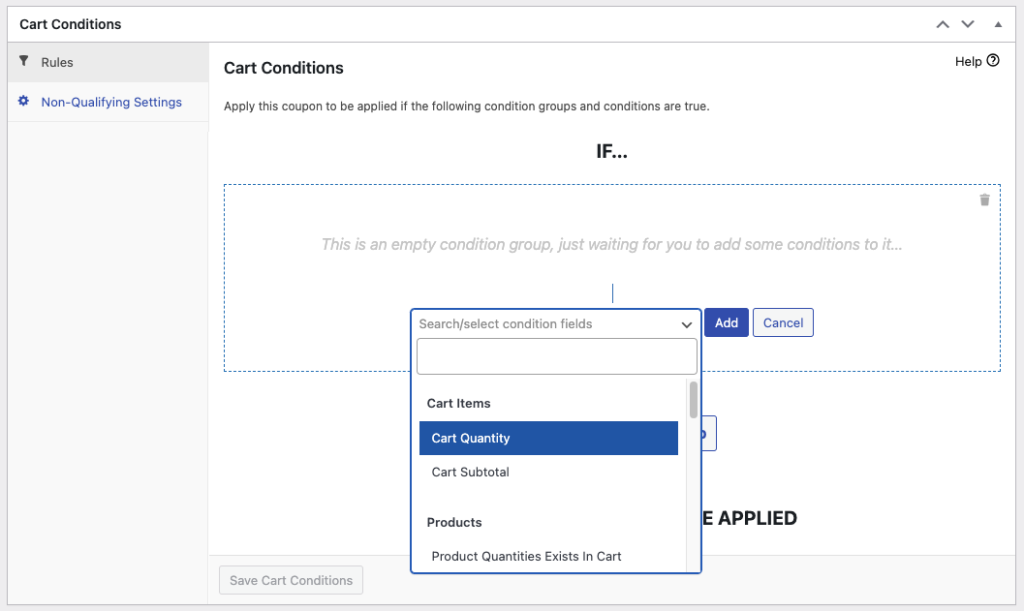
私たちは WooCommerce カテゴリの割引を提供する方法に焦点を当てているため、これらの条件を 2 つに絞り込みます。
- 製品カテゴリがカート内に存在します
- 顧客は以前に製品カテゴリを注文したことがある
製品カテゴリがカート内に存在します
名前が示すように、この特定のカート条件により、顧客はショッピング カートに特定のカテゴリの特定の製品がある場合に割引を利用できるようになります。
たとえば、「ウィンター コレクション」のアイテムがカートにあるだけで顧客に自動的に割引を付与したい場合は、このカート条件が最適です。
あなたがする必要があるのは、 「カート内に製品カテゴリが存在する」オプションを選択し、割引オファーを提供したいカテゴリを指定することだけです。
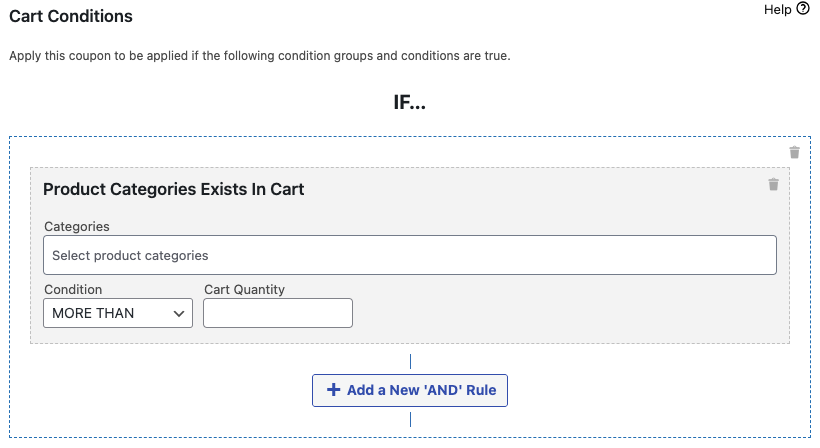
さらに、割引を適用するカートの数量を指定する必要があります。
たとえば、顧客が指定したカテゴリの商品をカートに 5 つ以上入れている場合にのみ割引を有効にしたい場合は、「以上」オプションを選択し、カートの数量に「5」を入力することで簡単に実行できます。分野:
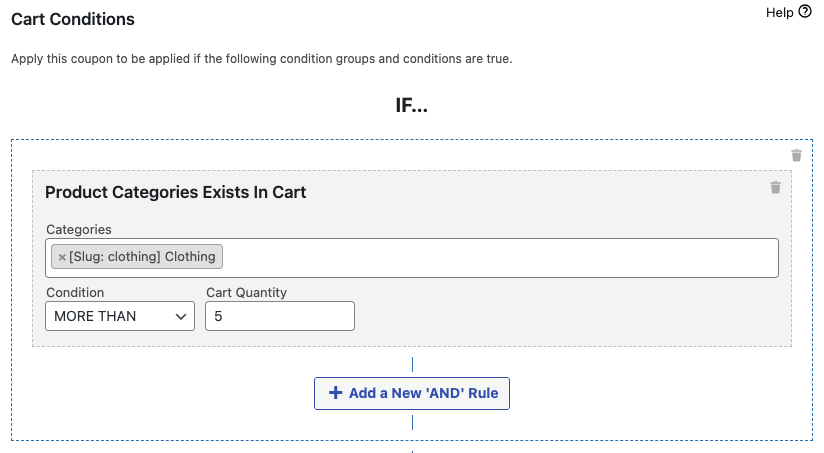
顧客は以前に製品カテゴリを注文したことがある
また、顧客が特定のカテゴリの商品を購入した後にのみ割引を適用したい場合は、このカート条件の方が適したオプションとなります。
これを行うには、ドロップダウン メニューから[顧客は以前に製品カテゴリを注文したことがある]を選択します。
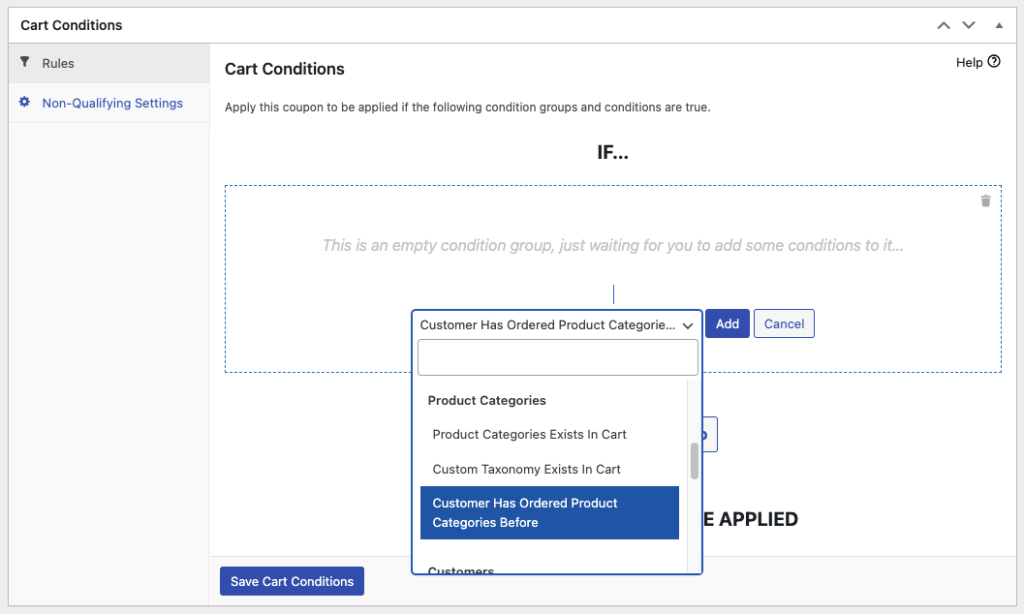
次に、タイプと過去の日数を定義する必要があります。 このフィールドを使用すると、クーポンをいつ適用できるかについての特定の基準を確立できます。
たとえば、「期間内」を選択し、過去の日数を「10」に設定すると、顧客は最後の購入から 10 日後にそのカテゴリの割引を利用できることになります。
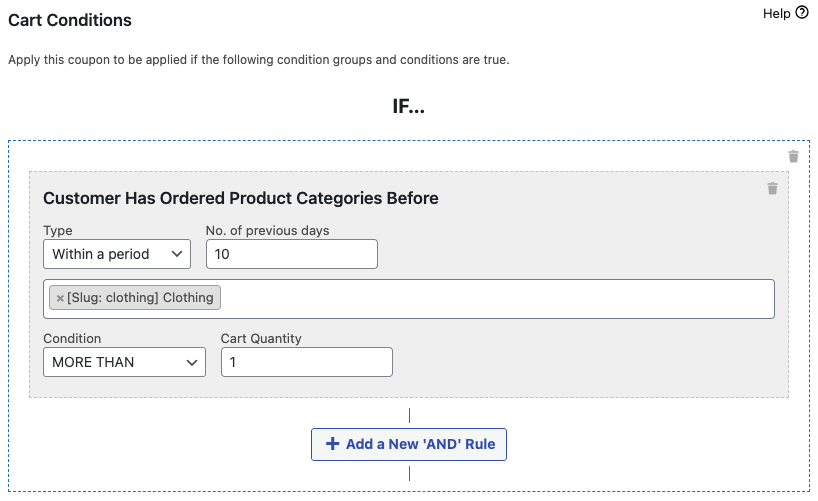
最後に、カテゴリの指定に加えて、条件とカート数量も定義します。
必要な設定をすべて完了したら、 「カート条件を保存」をクリックするだけでセットアップを完了できます。
結論
カテゴリ割引は、特定のカテゴリ内の製品に特に適用されるプロモーション特典です。 カタログ内の特定の製品グループをターゲットにしながら、売上を伸ばす方法を探している店舗オーナーには、このタイプの割引が最適です。
デフォルトの WooCommerce 設定でこれを設定するのは非常に難しい場合がありますが、Advanced Coupons は便利なソリューションを提供します。 この記事では、WooCommerce で 2 種類のカテゴリ割引を実行できる 2 つの手順について概説しました。
- 新しいクーポンを作成する
- カートの条件を設定する
- 製品カテゴリがカート内に存在します
- 顧客は以前に製品カテゴリを注文したことがある
WooCommerce カテゴリの割引を与える方法についてご質問がありますか? 以下のコメント欄でお知らせください。
